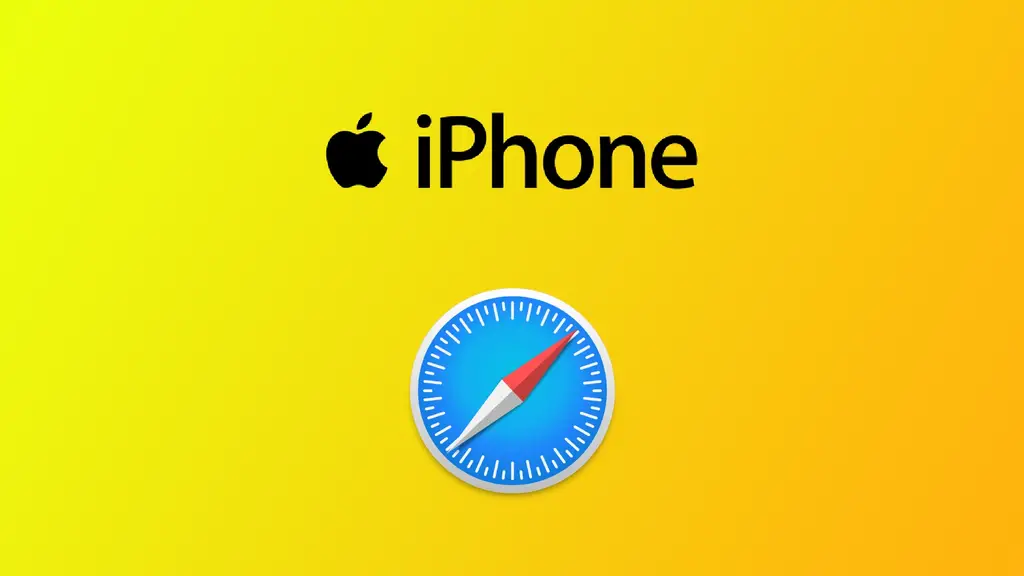Safari je predvolený prehliadač pre iPhone a rovnako ako všetky webové prehliadače má vyrovnávaciu pamäť, do ktorej sa ukladajú dočasné súbory na urýchlenie načítania webových stránok. Táto vyrovnávacia pamäť sa však môže časom zväčšiť, čo vedie k pomalému výkonu a iným problémom. Vymazanie vyrovnávacej pamäte Safari v iPhone môže pomôcť zlepšiť výkon prehliadača a uvoľniť miesto v úložisku.
Čo robiť na vymazanie celej vyrovnávacej pamäte Safari v iPhone
Vymazanie vyrovnávacej pamäte Safari na iPhone môže pomôcť zlepšiť výkon prehliadača a uvoľniť miesto v úložisku. Postupujte podľa nasledujúcich krokov a podrobne vymažte vyrovnávaciu pamäť Safari na iPhone:
- Prvým krokom je otvorenie aplikácie Nastavenia na iPhone.
- Po otvorení aplikácie Nastavenia prejdite nadol a ťuknite na možnosť Safari.
- Na stránke s nastaveniami prehliadača Safari prejdite na spodnú časť obrazovky a uvidíte možnosť s názvom “Vymazať históriu a údaje webových stránok”. Klepnutím na túto možnosť pokračujte.
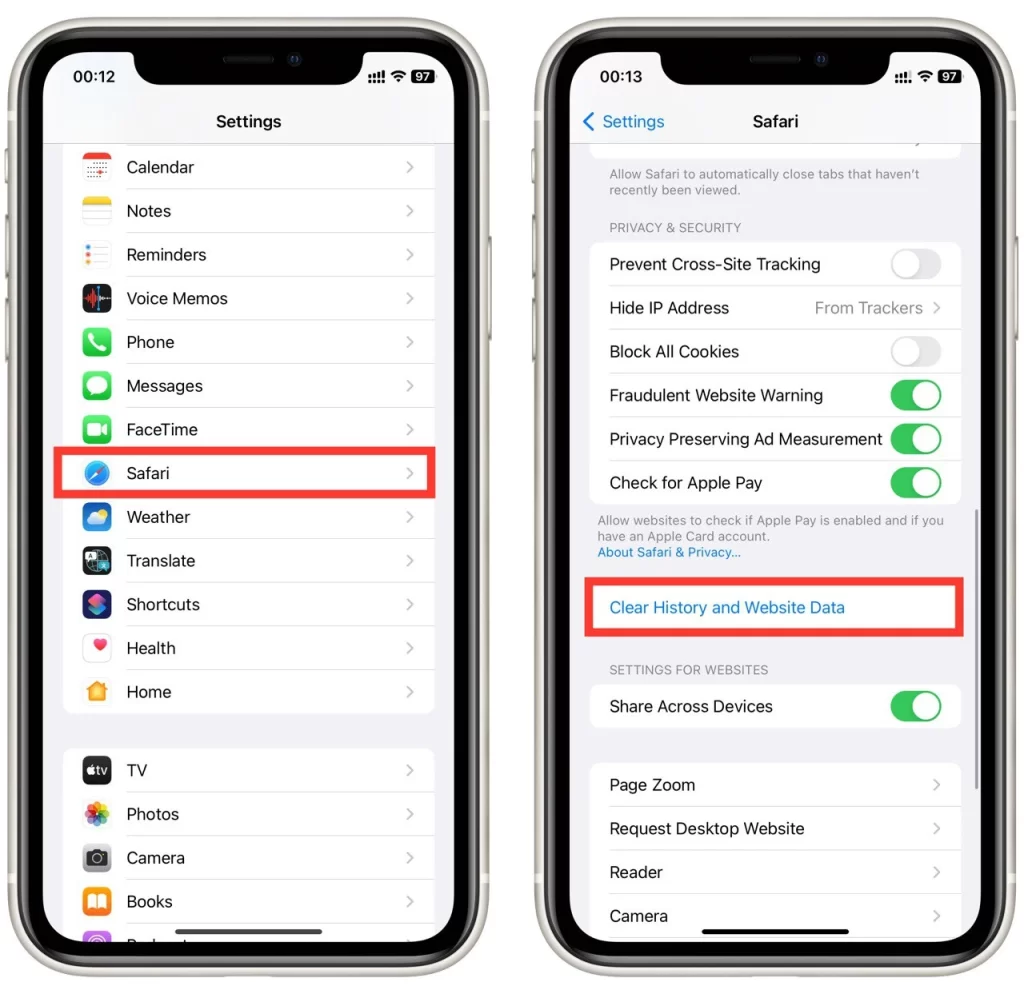
- Po ťuknutí na položku “Vymazať históriu a údaje webovej lokality” sa zobrazí dialógové okno s otázkou, či chcete vymazať históriu a údaje. Klepnutím na “Vymazať históriu a dáta” potvrďte, že chcete vymazať vyrovnávaciu pamäť Safari.
Po ťuknutí na položku “Vymazať históriu a údaje” sa začne čistenie vyrovnávacej pamäte Safari. V závislosti od množstva údajov uložených vo vyrovnávacej pamäti môže tento proces trvať niekoľko sekúnd alebo minút.
Všimnite si, že v tomto prípade odstránite dočasné súbory a históriu v prehliadači Safari pre úplne všetky webové stránky. Po vymazaní vyrovnávacej pamäte je dobré reštartovať aplikáciu Safari, aby sa zmeny prejavili. Môžete to urobiť tak, že klepnutím na tlačidlo Domov opustíte aplikáciu Nastavenia a potom klepnutím na ikonu Safari znova spustíte prehliadač.
Ako odstrániť vyrovnávaciu pamäť Safari pre konkrétnu webovú lokalitu v iPhone
Ak chcete odstrániť vyrovnávaciu pamäť a údaje pre konkrétnu webovú stránku v prehliadači Safari, môžete na iPhone postupovať podľa týchto krokov:
- Otvorte aplikáciu Nastavenia na iPhone.
- Prejdite nadol a ťuknite na položku Safari.
- Prejdite nadol a ťuknite na položku “Rozšírené” v spodnej časti obrazovky.
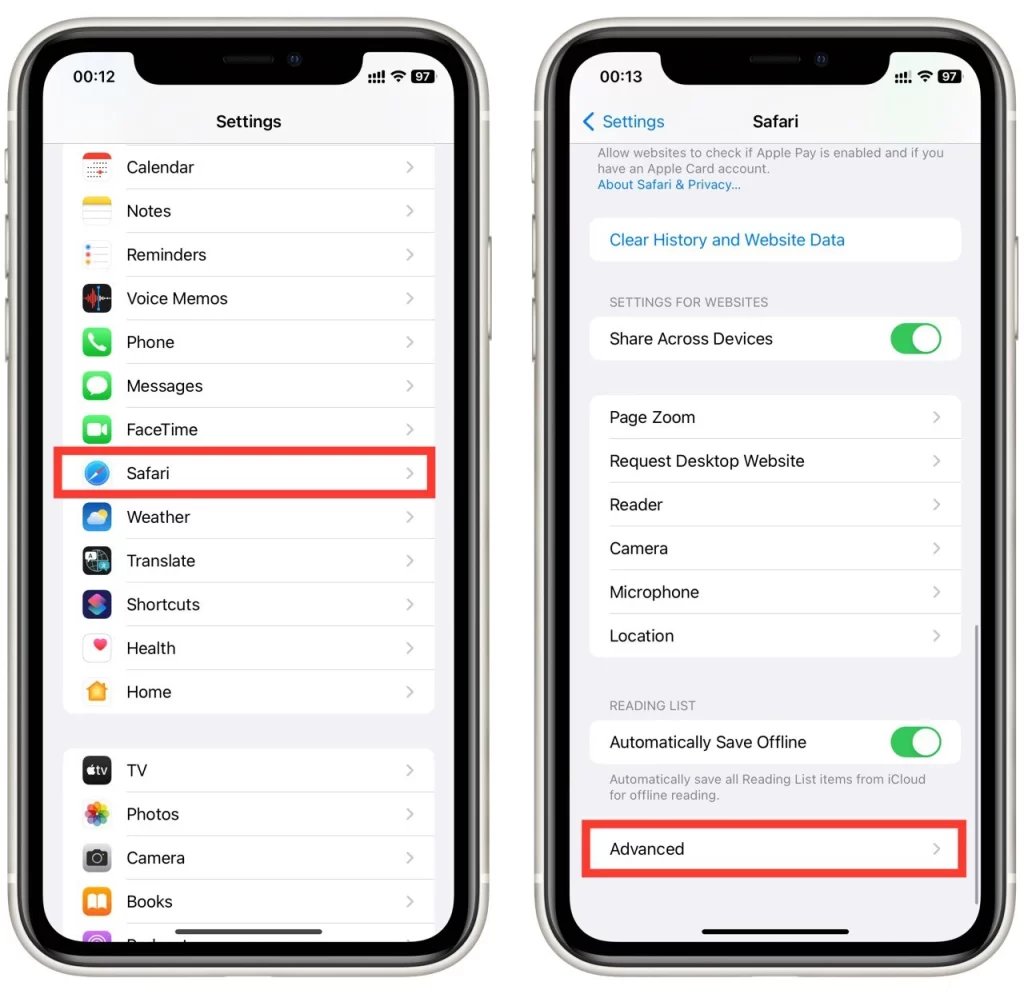
- Ťuknite na položku “Údaje o webovej lokalite“.
- Zobrazí sa zoznam všetkých webových lokalít, ktoré majú uložené údaje v medzipamäti Safari. Prejdite zoznamom a nájdite webovú lokalitu, ktorej vyrovnávaciu pamäť chcete vymazať.
- Potiahnite prstom doľava na webovej stránke a ťuknite na položku “Odstrániť“.
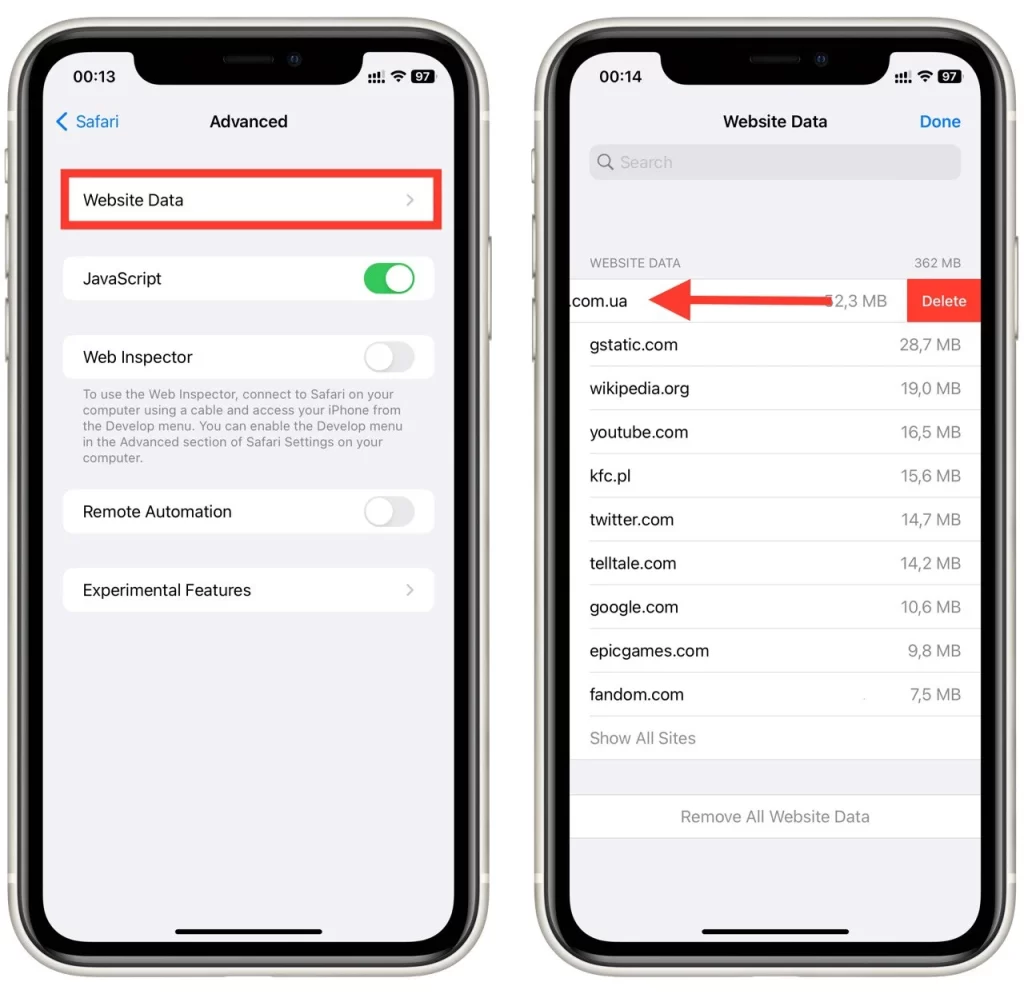
- Potvrďte, že chcete vymazať údaje webovej stránky, ťuknutím na položku “Vymazať”.
- Zopakujte kroky 6 a 7 pre všetky ostatné webové stránky, ktorých vyrovnávaciu pamäť chcete vymazať.
Po vymazaní vyrovnávacej pamäte a údajov konkrétnych webových lokalít je dobré reštartovať Safari, aby sa zmeny prejavili. Môžete to urobiť tak, že klepnutím na tlačidlo Domov opustíte aplikáciu Nastavenia a potom klepnutím na ikonu Safari znova spustíte prehliadač.
Ako odstrániť vyrovnávaciu pamäť Safari v staršom iPhone
Ak máte starší iPhone so systémom iOS 7 alebo starším, postup vymazania vyrovnávacej pamäte Safari sa mierne líši od postupu v novších verziách systému iOS. Ak chcete vymazať vyrovnávaciu pamäť Safari na staršom iPhone, postupujte podľa týchto krokov:
- Otvorte aplikáciu Nastavenia na iPhone.
- Prejdite nadol a ťuknite na položku Safari.
- Ťuknite na položku “Vymazať históriu” a potom na položku “Vymazať súbory cookie a údaje”.
- Potvrďte, že chcete vymazať vyrovnávaciu pamäť, ťuknutím na položku “Vymazať súbory cookie a údaje”.
- Počkajte, kým sa vymaže vyrovnávacia pamäť.
Vymazanie vyrovnávacej pamäte Safari na staršom iPhone so systémom iOS 7 alebo starším môže pomôcť zlepšiť výkon prehliadača a uvoľniť miesto v úložisku. Postup je trochu odlišný ako v novších verziách iOS, ale stále ide o jednoduchý proces, ktorý možno vykonať v niekoľkých krokoch. Ak chcete vyčistiť vyrovnávaciu pamäť Safari na staršom iPhone, postupujte podľa vyššie uvedených krokov a pri ďalšom použití prehliadača by ste mali zaznamenať lepší výkon.
Prečo je potrebné vymazať vyrovnávaciu pamäť Safari v iPhone
Vymazanie vyrovnávacej pamäte Safari na iPhone môže priniesť niekoľko výhod vrátane zlepšenia výkonu, väčšieho úložného priestoru a zvýšenia ochrany osobných údajov. Tu sú niektoré z hlavných dôvodov, prečo môžete potrebovať vyčistiť vyrovnávaciu pamäť Safari na iPhone:
- Vylepšený výkon: Časom sa môže vyrovnávacia pamäť Safari zahltiť množstvom údajov, ako sú obrázky webových stránok, videá a súbory cookie. To môže spomaliť výkon prehliadača, takže načítanie webových stránok a navigácia medzi nimi trvá dlhšie. Vyčistenie vyrovnávacej pamäte Safari môže pomôcť zlepšiť výkon prehliadača odstránením nepotrebných údajov a uvoľnením úložného priestoru.
- Viac úložného priestoru: Vyrovnávacia pamäť Safari môže v iPhone zaberať veľa miesta. Ak máte vo vyrovnávacej pamäti uložených veľa údajov, môže vám zaberať dostupný úložný priestor, takže vám zostane menej miesta pre iné súbory a aplikácie. Vymazanie vyrovnávacej pamäte Safari môže pomôcť uvoľniť miesto v úložisku iPhonu, čím získate viac priestoru na ukladanie iných súborov a aplikácií.
- Zvýšená ochrana súkromia: Pri prehliadaní webu na iPhone Safari ukladá informácie o histórii prehliadania vrátane navštívených webových stránok, súborov cookie a ďalších údajov. To môže predstavovať problém so súkromím, ak zdieľate svoj iPhone s ostatnými alebo chcete zachovať históriu prehliadania v súkromí. Vymazanie vyrovnávacej pamäte Safari môže pomôcť zvýšiť vaše súkromie odstránením týchto údajov.
- Oprava problémov s webovými stránkami: Niekedy sa webové stránky nemusia načítať správne alebo sa zobrazí nesprávny obsah kvôli problémom s vyrovnávacou pamäťou Safari. Vymazanie vyrovnávacej pamäte môže pomôcť vyriešiť tieto problémy tým, že prinúti Safari stiahnuť čerstvý obsah z webovej stránky namiesto spoliehania sa na uložené údaje.
Vymazanie vyrovnávacej pamäte Safari v iPhone môže pomôcť zlepšiť výkon prehliadača, uvoľniť miesto v úložisku, zlepšiť vaše súkromie a odstrániť problémy s webovými stránkami. Ide o jednoduchý proces, ktorý možno vykonať v niekoľkých krokoch a ktorý sa oplatí pravidelne vykonávať, aby váš iPhone fungoval bez problémov.